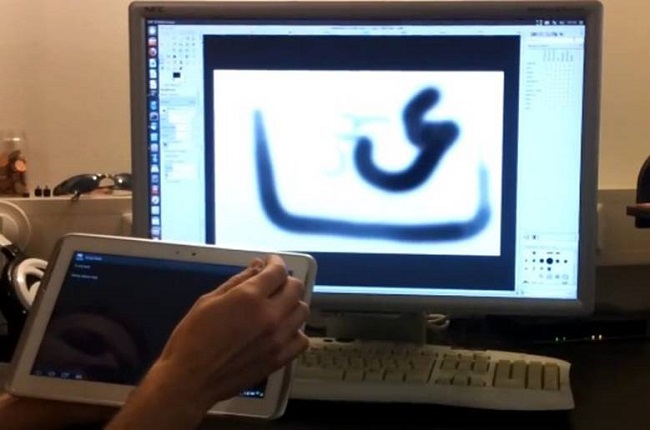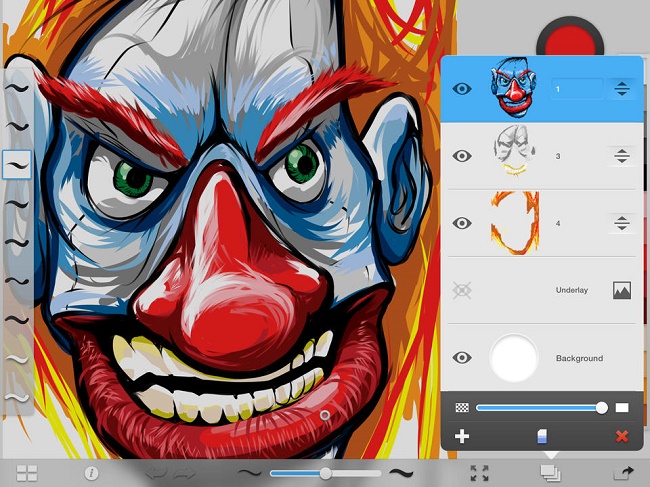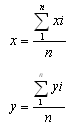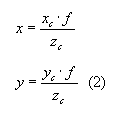Как обычный планшет переделать в графический
Современные художники в качестве инструмента для создания своих шедевров все чаще используют графические планшеты. Естественно, качественный девайс стоит недешево, поэтому многие задаются вопросом, можно ли из планшета сделать графический планшет? Оказывается, можно, причем такое перевоплощение потребует незначительных вложений.
Чем отличается обычный планшет от графического
Основное назначение графического планшета – рисование. За счет точного переноса изображения с сенсора на экран отличий при рисовании на мобильном устройстве и бумаге нет. Однако обычные модели не обладают аналогичной точностью по умолчанию. Но это можно исправить с помощью графических редакторов, которые поддерживают работу с векторной графикой. Они позволят рисовать на обычном планшете, как на графическом. По большому счету, вся процедура трансформации обычного аппарата в графический заключается в установке специального софта.
Итак, чтобы использовать планшет, как графический планшет, потребуются специальные приложения. Сначала рассмотрим технику от компании Apple, так как она достаточно популярна и есть у большого числа пользователей. Чтобы использовать Айпад, как графический планшет, потребуется установить приложение Sketchbook Ink от известного во всем мире разработчика Autodesk. Компания создала массу интересных приложений и не ограничивается только операционной системой Андроид.
Достоинством программы является отличный функционал и интерфейс. В отзывах можно встретить упоминания о том, что приложение подходит как начинающим художникам, так и профессионалам. Sketchbook Ink работает с векторной графикой и, по мнению специалистов, отлично подходит для работы на электронных устройствах. С ее помощью линии и чертежи максимально точно передаются на экран, что позволяет не потерять в качестве конечного рисунка даже при очень большом увеличении.
В программе содержится огромный выбор инструментов для рисования, а также широкая палитра цветов. Еще один важный плюс – работа со слоями. То есть пользователь может делать свой шедевр на нескольких слоях, независимых друг от друга, а после просто соединить их в один. Для рисования на экране потребуется тонкий стилус, который можно приобрести отдельно. Стоить он будет существенно дешевле, чем графический гаджет. Sketchbook Ink поддерживает ОС Андроид и имеет аналогичный функционал.
Важно! Минусом использования iPad является невозможность одновременного подключения устройства к ПК, чтобы видеть изображение на большом экране. Для этого пользователю придется переносить полученный рисунок с мобильного гаджета на ноутбук или компьютер.
В качестве альтернативы для iPad можно рассмотреть популярные приложения Inspire и MyBrushes Pro. Оба приложения предлагают большое количество инструментов, работу со слоями, удаление отдельных участков изображения, пользоваться встроенными шаблонами, создавать холсты любого размера.
Android
Операционная система Андроид, в отличие от iOS, имеет открытый исходный код, что расширяет количество возможностей, а также программ. Энтузиастами была разработана утилита XorgTablet, которая позволяет сделать графический планшет из планшета на Андроид и при этом подключать его к ПК, чтобы использовать экран девайса только как полотно, а конечное изображение видеть на большом экране.
После того, как пользователь установит на свой девайс указанное выше приложение и подключит его к ПК, он сможет использовать обычный планшет как графический. На компьютере необходимо установить популярный графический редактор GIMP. В его настройках потребуется установить источником ввода сенсор мобильного устройства. Для рисования потребуется стилус. Функционал получается практически аналогичным настоящему графическом аппарату, единственный минус – большая часть устройств на Андроиде не распознают силу нажатия.
Приложение XorgTablet имеет встроенный набор необходимых драйверов, позволяет подключить девайс проводом или посредством Wi-Fi, но важно знать, что при работе с этим приложением мышка отключится. Это не всегда удобно.
Еще один вариант из обычного планшета сделать графический, но без подключения к ПК – приложение ArtFlow. У него огромный набор возможностей, а перо для ввода информации можно сделать из мышки, важно, чтобы девайс поддерживал работу с ней. В таком случае пользователь не рисует по экрану гаджета, а использует для этого мышку. Многие отмечают, что такой способ удобнее, чем рисование непосредственно по экрану. Если аппарат не поддерживает мышку, то ничего не мешает купить беспроводную клавиатуру для Андроид с тачпадом и пользоваться им. Минус приложения в том, что оно имеет платную и бесплатную версию, но последняя предлагает более скромный набор возможностей, хотя для начинающих художников хватит и этого. Если приложение понравится, можно купить полноценную версию.
Совет! Если все-таки вы предпочитаете купить специализированный графический планшет, то прочитайте эту статью — она поможет сориентироваться в большом количестве предложений.
Самые продаваемые планшеты по мнению покупателей
Планшет Samsung Galaxy Tab A 10.5 SM-T595 32Gb на Яндекс Маркете
Планшет Apple iPad (2018) 32Gb Wi-Fi + Cellular на Яндекс Маркете
Планшет Huawei MediaPad M5 Lite 10 32Gb LTE на Яндекс Маркете
Планшет Apple iPad Pro 10.5 512Gb Wi-Fi на Яндекс Маркете
Планшет Microsoft Surface Pro 5 i5 4Gb 128Gb на Яндекс Маркете
Источник
Изготавливаем графический планшет из вебкамеры своими руками
Причем тут веб-камера к планшету, скажете вы ? А вот и нет — ведь планшет-то у нас будет виртуальный!
Как-то раз, прочитав о Eye toy от Sony [1], я думал о необычных способах ввода данных в компьютер. В этот момент пришла идея попробовать самостоятельно собрать что-то подобное — благо веб-камера была под рукой.
Итак, давайте подумаем – что можно отслеживать, имея одну камеру? Во-первых — положение какого-либо объекта, отличающегося от фона. При этом он должен двигаться только в какой-то плоскости — поскольку для отслеживания координат в пространстве потребуется две камеры. Во-вторых — мы может отслеживать изменение цвета и формы объекта. К сожалению, распознавания формы потребует изучения серьезных алгоритмов распознавания образов, и потому от этого лучше отказаться. Но даже простого отслеживания положения в пространстве уже достаточно, чтобы собрать виртуальный планшет, если позаботиться о датчике нажатия.
Итак, принцип работы. Располагаем в поле зрения камеры белый лист бумаги. Наклеиваем на кончик ручки цветной маркер. Если перемещать ручку по листу бумаги, то, распознавая цвет маркера на картинке, можно получить координаты ручки в плоскости листа. Если эти координаты превращать в движение курсора на экране, мы получим простейший виртуальный планшет.
Ручка с цветным маркером
Для стабильного распознавания необходимо, чтобы отслеживаемый цвет значительно отличался от фона картинки. Кроме того, этот цвет должен быть насыщенным. Наилучшее, что нашлось под рукой – стикеры, используемые для наклеивания цен на товары. Ярко зеленый цвет отлично контрастирует с фоном картинки.
Берём обычную шариковую ручку.
Берем один стикер, и отрезаем тонкую полоску.
Полоску наматываем на стержень ручки.
Наш «стайлус» готов ! На картинке видно, что насыщенный цвет буквально «горит», и потому будет стабильно распознаваться нашей программой. Наша ручка не имеет датчика нажатия, поэтому пользователь должен будет использовать какую-либо клавишу клавиатуры, например – левый Ctrl.
Собственно, «аппаратная» часть уже закончена. Мы жестко закрепили камеру так, чтобы лист бумаги занимал как можно большую часть картинки, и сделали «стилус». С помощью программного обеспечения камеры мы можем видеть, что когда мы рисуем на листе бумаги, то на картинке с камеры отчетливо виден цветной маркер. Нам нужно написать программное обеспечение, которое будет отслеживать положение маркера на листе бумаги, и переводить его движение в движение курсора мыши на экране компьютера. Сразу скажу, что читатель, незнакомый с программированием, может пропустить два следующих раздела и сразу перейти к испытаниям, т.к. готовое программное обеспечение прилагается к статье.
В качестве языка программирования возьмем Delphi, т.к. для него легко найти готовые компоненты для работы с веб-камерой и ком-портом (об этом дальше), и легко делать пользовательский интерфейс. Но, прежде чем запускать редактор, обсудим алгоритмы.
С камеры мы получаем картинку в формате RGB (красный, зеленый, синий). Имея эти данные, мы должны распознать положение (координаты) маркера на картинке. У меня не было желания разбираться со сложными алгоритмами распознавания образов, и поэтому я взял простейший алгоритм: в цикле пройтись по всем пикселам картинки, выбрать из них те, цвет которых похож на цвет маркера, и найти средние координаты этих точек (X,Y).
Сравнивать цвета лучше в пространстве YUV (Y — яркость, UV – цвет), игнорируя яркость (Y). Это для того, чтобы условия освещения не влияли на стабильность распознавания.
Координаты всех точек, похожих на цвет маркера, нужно сложить и поделить на их количество. Таким образом, получим средние координаты, которые и будут положением нашего маркера на картинке.
, где n — количество похожих точек.
Итак, первая версия нашего «драйвера» уже умеет определять координаты маркера на картинке. Однако, координаты на картинке — это еще не координаты на листе бумаги, т.к. лист занимает не всю площадь картинки. Во-вторых, лист расположен под наклоном к плоскости изображения.
Для перевода координат маркера на картинке в координаты на листе бумаги, нам необходимо знать координаты углов листа бумаги на картинке. Для этого просто попросим пользователя «откалибровать» наш виртуальный планшет – кликнуть в углах листа бумаги.
После «калибровки» мы получаем четыре пары координат (x1,y1, x2,y2, x3,y3, x4,y4) на картинке, которые соответствуют углам листа бумаги. Теперь нужно вывести соотношение, которое позволит нам переводить координаты на картинке (x,y) в координаты на листе бумаги (X,Y). По началу, я долго не мог придумать, как это сделать, но потом все же удалось найти решение.
Лист бумаги представляет собой плоскость в пространстве. Положим, что координаты углов картинки в трехмерном пространстве равны:
Поскольку нас не интересуют реальные размеры в пространстве, а только относительные координаты на листе бумаги, мы можем принять любые координаты, лежащие в трехмерной плоскости. Я выбрал указанные, чтобы получать на выходе координаты X и Y в диапазоне [0..1].
Из курса трехмерной графики мы знаем, что для создания двумерного изображения из трехмерной модели, координаты трехмерных точек умножаются на локальную матрицу объекта и на матрицу камеры:
Полученные трехмерные координаты в пространстве камеры проецируются на плоскость экрана. Обычно для этого используется матрица проецирования, но в случае перспективной проекции этот же процесс можно описать простыми формулами:
, где f – фокусное расстояние.
Подставляем (1) в (2), и расписываем умножение матрицы на вектор:
, где 

Опять же, поскольку нас интересуют только соотношения, фокусное расстояние можно опустить и считать, что оно включено в элементы матрицы , находящиеся в числителе.
Перемножим и распишем (3):
Выразим X,Y (координаты на листе бумаги):
Имея формулы (4), мы может получать координаты на листе бумаги (X,Y) из координат на картинке (x,y). Координаты на листе бумаги будут в диапазоне [0..1] , и останется просто помножить их на разрешение экрана, чтобы получить требуемое положение курсора.
Как найти элементы матрицы 
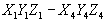

Мы получаем систему линейных уравнений, которую можно расписать в матричном виде как:
Я дополнил матрицу A нулями снизу, чтобы она получилась квадратной.
Мы получили 8 уравнений и 9 неизвестных. Для нахождения 9 неизвестных недостаточно 8 уравнений. Но мы знаем, что точки (X,Y,Z) лежат в плоскости, и потому линейно зависимы. То есть на самом деле уравнений больше, чем неизвестных, и значит, система имеет решение. Просто скажу, что такие системы уравнений решаются с помощью сингулярного разложения матрицы, которое рассматривать здесь не буду, т.к. наверняка уже и так утомил :).
Усложняем аппаратную часть
Итак, мы уже можем рисовать с помощью нашего планшета! Однако, стабильность распознавания сильно зависит от условий освещения, да и пользоваться клавишей Ctrl для нажатия не очень удобно. Давайте соберем «продвинутый стилус» для нашего планшета.
Чтобы повысить стабильность, я решил поместить на кончик ручки зеленый светодиод. Теперь стабильность распознавания практически не зависит от освещения. В качестве датчика нажатия я взял микропереключатель из старой мышки.
Берем старую шариковую ручку диаметром 1см.
Берем старую COM-мышку.
Из мышки нам понадобится провод с разъемом и микропереключатель.
Микропереключатель вставляем в ручку так, чтобы при надавливании, стержень ручки его включал.
Берем зеленый светодиод. Я немного подпилил его с краев, чтобы сделать меньше.
Приклеиваем светодиод на кончик ручки. Я обернул светодиод фольгой с боков. Теперь в темноте вокруг светодиода не создается ореол, и стабильность распознавания улучшается.
Паяем все по приведенной схеме. Смысл состоит в следующем: светодиод запитывается от сигнальных линий СОМ-порта и постоянно горит. Микропереключатель замыкает цепь приема-передачи, и, таким образом, в нажатом состоянии программа получает «эхо» от посланных данных. Это можно проверить, запустив HyperTerminal и набрав несколько символов на консоли. Когда выключатель отжат — символы не отображаются. Когда нажат — введенные символы передаются терминалом, принимаются обратно и отображаются на консоли.
После сборки у вас должно получиться что-то подобное.
О настройке программного обеспечения
Я постарался сделать ПО с максимально понятным интерфейсом в форме Мастера.
Сразу после запуска, ПО пытается соединиться с веб-камерой и требует калибровки. Остановлюсь отдельно на некоторых страницах Мастера.
На экране выбора веб-камеры необходимо выбрать камеру (Кнопка «Источник…») и формат изображения («Формат…»). Если у вас в системе два устройства видеоввода, например — на видеокарте есть видеовход, то нужно правильно выбрать источник. В настройках формата необходимо выбрать один из следующих форматов: I420, IYUV, UYVY. С другими форматами ПО не работает. Здесь следует также отметить, что при более высоком разрешении веб-камеры часто дают в 2-3 раза ниже FPS, так что, возможно, придется пожертвовать разрешением в пользу скорости реакции. При правильной настройке, в левое окно должно поступать изображение с камеры.
На экране настройки цвета слежения необходимо подобрать параметры «Разброс», «Чувствительность» и цвет слежения такие, чтобы в левой картинке за кончиком ручки четко следовал красный крестик.
Нужно начать с параметра «Чувствительность». Установите его таким, чтобы в правом окне отчетливо выделятся цветом наш маркер. Кликните курсором мыши на изображении маркера в правом или левом окне. Программа запомнила требуемый цвет, и начинает собирать похожие точки. Количество похожих точек отображается под меткой «Samples count:». В левом окне похожие точки помечаются розовым цветом. Необходимо подобрать параметр «Разброс» таким образом, чтобы количество похожих точек примерно равнялось пятидесяти. Возможно, придется отрегулировать размер цветного маркера на кончике ручки и убрать посторонние предметы из поля зрения камеры.
Надеюсь, что остальные экраны Мастера не вызовут вопросов. После завершения Мастера, наш «драйвер» сидит в трее. Включать/выключать планшет также можно клавишей «Scroll lock» клавиатуры.
Думаю, что если у вас когда-нибудь возникало желание купить себе какой-нибудь дешевенький планшет «для поиграться», то для этих целей вам вполне хватит виртуального. Ведь все, что нужно — это закрепить камеру, наклеить маркер на кончик ручки, установить ПО — и планшет готов.
Как вариант, можно рисовать лазерной указкой (или брелком) на стене. Веб-камеру также можно заменить цифровым фотоаппаратом, подключенным к видеовходу видеокарты. Лично я пробовал с Canon A70 + видеовход на GeForce 4 TI4200, а также фотоаппарат Agfa CL20 в режиме веб-камеры.
Я не зря назвал этот планшет «игрушкой». Ему никогда не сравниться с профессиональными планшетами типа Wacom из-за низкого разрешения (а оно примерно на 50% меньше разрешения веб-камеры), а также задержки, возникающей из-за задержки видеосигнала при оцифровке. Для сравнения скажу, что планшет Wacom Intuos работает в разрешении не меньше 1024×768, распознает 512 степеней нажатия и наклон ручки. Кроме того, многие камеры меняют баланс белого при изменении условий освещения, из-за чего цвет слежения изменяется и вызывает проблемы со стабильностью распознавания.
Источник